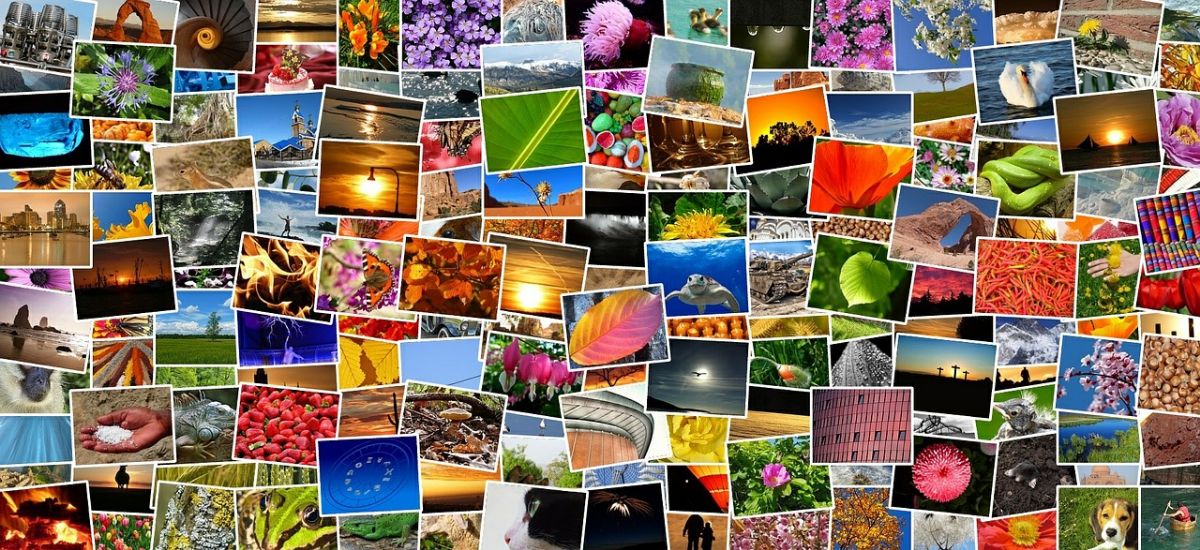
Один из самых креативных и забавных дизайнов, когда у вас есть несколько фотографий, - это создание из них коллажа. Это способ размещения изображений таким образом, чтобы они перекрывали друг друга или были связаны друг с другом, что дает лучший результат. Но, Как сделать коллаж из фотографий?
Если вы никогда не делали этого раньше, а теперь вам это нравится, если у вас это плохо получается, или если вам просто нужно сделать это для работы, тогда мы дадим вам решения, чтобы получить это и сделать это в самый профессиональный возможный способ. Давай сделаем это?
Что такое коллаж
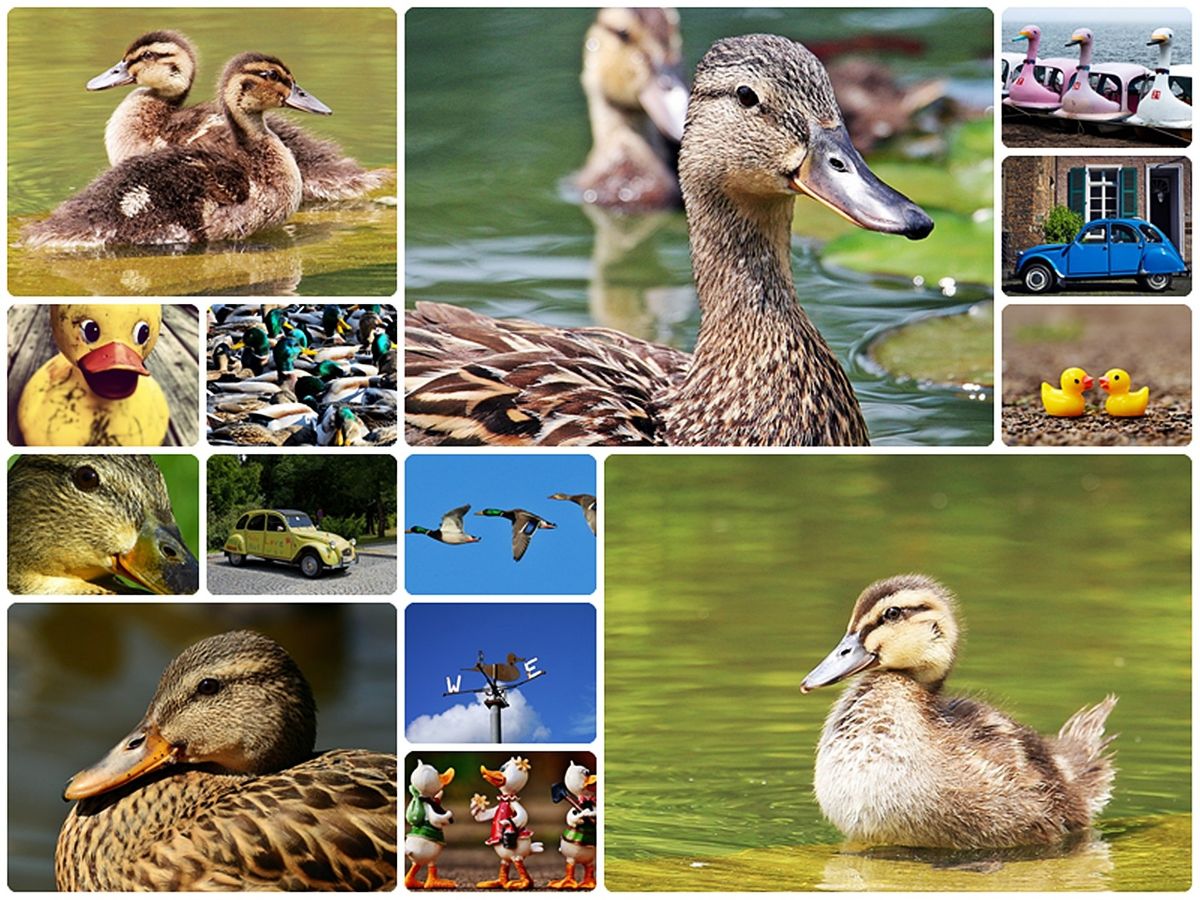
Коллаж можно определить как набор фотографий, изображающих что-то конкретное. Например, вы можете выбрать несколько фотографий своих детей и разместить их так, как будто это их эволюция. Это будет коллаж, потому что мы не фокусируемся только на одной фотографии, а на нескольких одновременно, и это делает дизайн более ярким, хотя это также может быть труднее достичь.
Эти типы проектов выполняются как на личном, так и на профессиональном уровне, и как графический или креативный дизайнер вы должны знать, как с этим справиться для своей работы, поскольку это может потребоваться компаниям, например, для их социальных сетей или для страницу «о нас», где рассказывается о компании и ее развитии или о самих сотрудниках.
Как сделать коллаж из фотографий, если у вас нет дизайнерской задумки

Может случиться так, что вам нужно сделать хороший коллаж, потому что вы хотите получить забавное фото, потому что вы хотите сделать человеку подарок, или по другим причинам. Однако у вас нет особой идеи дизайна или вы не знаете, как работать с программами. Если это произойдет, вы не должны отказываться от этой идеи, потому что В Интернете вы можете найти множество страниц, которые помогут вам создавать коллажи, ничего не зная.
Фактически, единственное, что вам нужно, - это фотографии, которые вы хотите разместить, и подумать о том, какой дизайн вам нужен. Затем вам просто нужно выбрать шаблон, который будет использоваться (который будет зависеть от распределения фотографий), и позволить программе сделать все возможное, чтобы загрузить результат.
Некоторые из страниц, которые вы можете использовать Чтобы сделать коллаж из фотографий, служат:
- БеФанки.
- Фото коллаж.
- Photojet. Вам останется только выбрать шаблон и загрузить фотографии, чтобы настроить его по своему вкусу. Когда он будет готов, вы загрузите его как изображение и все.
- Фотор. В этом случае у вас будет четыре шага, потому что это позволит вам изменить фон, поля, эффекты, добавить стикеры и даже текст.
- PicMonkey. Еще один вариант, который мы вам даем, и очень полезный, потому что вы можете редактировать его, как и в предыдущем. Конечно, у него есть бесплатная пробная версия, поэтому после этого вам придется заплатить.
- Pixiz. Это один из тех, которые нам нравятся больше всего, потому что вы можете рисовать шаблоны в зависимости от количества фотографий, которые вы хотите. Помещая количество фотографий в поисковую систему, вы получаете шаблоны для этих конкретных изображений, что экономит ваше время. Кроме того, у вас есть довольно много вариантов, хотя вы ограничены в некоторых количествах.
Как самому создавать фотоколлажи
Само собой разумеется, что в дополнение к возможностям, которые Интернет дает вам с программами и приложениями, как бесплатными, так и платными, для вашего ПК, ноутбука и смартфона, у вас также есть возможность создавать свои собственные проекты, независимо от кого-либо и создание чего-то нулевого. Это не так сложно, как может показаться, и вам понадобится только программа для редактирования изображений. например Photoshop, GIMP или аналогичный (онлайн или установленный на вашем компьютере).
шаги, которые вам придется предпринять Они заключаются в следующем:
- Имейте под рукой все изображения, которые вы хотите поместить в коллаж. Перед тем, как открывать их в программе, мы рекомендуем вам открыть пустое изображение, которое будет результатом вашего коллажа.
- Следующее, что нужно сделать, это открыть фотографии. Вы можете открывать их один за другим и копировать, создавая разные слои в пустом изображении (чтобы иметь возможность перемещать их по отдельности каждый из них), или открывать их все, передавать их и затем закрывать эти файлы изображений.
- Пришло время дать волю своему воображению. Так сказать; вам нужно переместить изображения, наложить одно на другое (изменить порядок слоев) и оставить все, как вы хотите.
- В качестве дополнения вы можете добавить текст, другие изображения (например, стикеры, смайлы и т. Д.) Или поставить рамку.
- Наконец, вам нужно только сохранить свое творение и / или распечатать его.
Хотя шаги выглядят очень легко, и вы можете подумать, что позже это будет не то же самое, мы уже предупреждали вас, что да, это легко. Правда, что В первый раз это может занять больше времени, но если у вас хватит терпения, это выйдет наружу, и, что лучше всего, это будет то, что вы создали сами из ничего.
Создавайте фотоколлажи с помощью Google Фото

Если вы не хотите работать с программой, устанавливать какое-либо приложение или даже посещать веб-сайты для размещения фотографий, потому что вы не знаете, что они могут с ними делать позже (это один из недостатков их использования) веб-сайты), то вы можете задать вопрос - Google Фото.
Если вы не знаете это приложение предустановлено практически на всех мобильных устройствах Android., так что вам действительно не придется устанавливать то, чего еще не было на вашем мобильном телефоне.
Фактически, это приложение, которое несколько скрыто на вашем мобильном телефоне, потому что вы не увидите его невооруженным глазом. Но это есть. Он будет отображаться со значком вертушки, каждое лезвие которого имеет свой цвет (красный, желтый, зеленый и синий, цвета Google).
Вам просто нужно нажать на нее, и вы войдете в приложение. Дайте ему несколько минут, чтобы загрузить все имеющиеся у вас фотографии, и когда вы увидите, что процесс готов, выберите до 9 разных фотографий из своего рулона фотографий.
Затем вам нужно нажать знак + в верхней части приложения. Появится меню, в котором появится «Коллаж». Как только вы его дадите, эти изображения автоматически будут объединены в белую рамку.
Конечно, вы можете добавить текст, фильтры ... но мы уже предупреждали вас, что это не позволит вам изменить порядок фотографий (Если вы этого хотите, вам нужно выполнить сброс и указать фотографии в том порядке, в котором вы хотите, чтобы они отображались).
Как видите, у вас есть много вариантов сделать коллаж из фотографий. Вы еще что-нибудь рекомендуете?